|
|
||
|
|
|
Aprender a usar este curso es sencillo. Los siguientes pasos son los únicos
necesarios. |
|
|
 |
|
|
 |
|
|
 |
Las pantallas del tema principal también
tienen iconos y enlaces que pueden ser pulsados para acceder a informaciones
adicionales:
 |
enlaza con un artículo. |
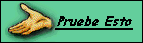 |
enlaza con una función interactiva. |
 |
enlaza con recursos de Internet. |
 |
enlaza a preguntas diseñadas a dar mayor entendimiento del tema |
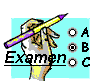 |
enlaza a una página de examen donde se puede medir el aprendizaje de la materia |
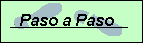 |
enlaza a un guía visual que explica como usar una herramienta o un proceso |
Este diagrama muestra la estructura del curso:
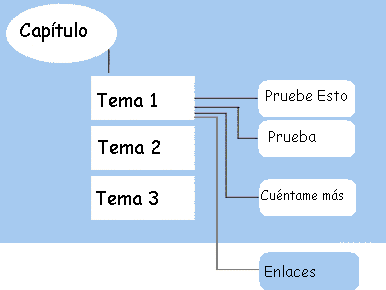
Desplazarse
El texto que está subrayado y con un color se
llama hipertexto. Se puede pulsar para pasar directamente a otra pantalla
de información. También se pueden pulsar determinadas imágenes,
denominadas hiperenlaces, para acceder a otros recursos. ¿Cómo
se sabe qué imágenes son activas? Hay que mirar el cursor. Cuando
pasa sobre una hipertexto o sobre una imagen de hiperenlace, el cursor cambiará
de una flecha a una mano.
Barra de utilidades
En la parte inferior de la pantalla se encuentran varias funciones
útiles:
| Inicio | Un enlace con la página principal de su empresa o departamento. |
| FAQ | Respuestas a las preguntas frecuentemente formuladas, FAQs. |
| Glosario | Una lista alfabética de términos |
| Mapa del Curso | Una lista interactiva (Tabla de contenidos) con todos los temas del programa. |
| Ayuda | Una manera de contactar alguien que le puede asistir. |
Para acceder a cualquiera de las funciones citadas, se ha de pulsar el texto apropiado. En cualquier momento que desee volver a una página previa del curso, pulsar el botón Anterior del navegador.
Imprimir
Para imprimir textos del curso, pulse
el texto, y pulse el botón Imprimir del navegador.
Esta versión contiene pruebas que se pueden acceder del
icono 